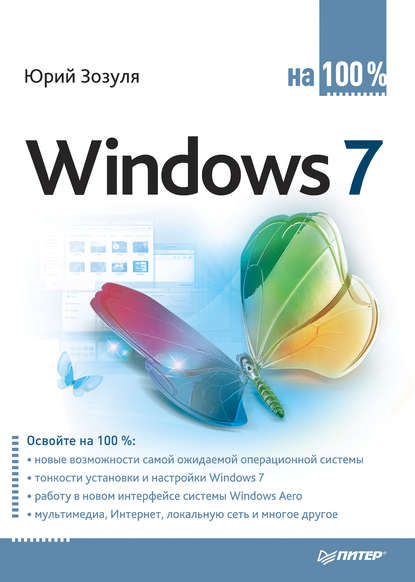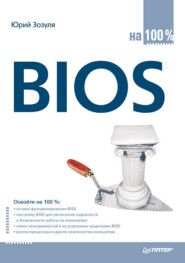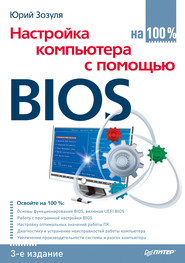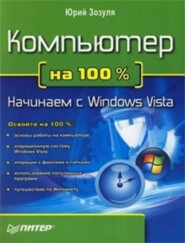По всем вопросам обращайтесь на: info@litportal.ru
(©) 2003-2025.
✖
Windows 7 на 100%
Настройки чтения
Размер шрифта
Высота строк
Поля
? подсистема для UNIX-приложений.
• Максимальная (Ultimate). Наиболее полная версия Windows 7, которая включает в себя все возможности других версий. По функциональному составу она почти не отличается от Enterprise, но предназначена для розничной продажи. Данный вариант адресован тем, кто желает по максимуму использовать возможности операционной системы и не ограничен в средствах, ведь «Максимальная» – это самый дорогой вариант Windows 7.
Windows 7 «Максимальная» являлась базовой версией в процессе всего цикла разработки операционной системы, а все другие издания были образованы на ее основе путем удаления тех или иных функций. Именно «Максимальная» версия предоставлялась для исследования тестерам в процессе разработки системы, поэтому к моменту официального начала продаж данная версия является наиболее изученной.
32– и 64-битные версии Windows 7
Каждая из перечисленных версий Windows 7 имеет два варианта: первый предназначен для установки на 32-битные системы, а второй – на 64-битные. 32-битный вариант вы можете установить на любой компьютер, соответствующий минимальным системным требованиям для Windows 7, а 64-битный – только при наличии в системе 64-битного процессора. На системы с 64-битным процессором вы можете устанавливать как 32-, так и 64-битные версии Windows 7. Все 32-битные издания Windows 7 собраны на одном DVD, а 64-битные – на другом.
64-битные версии Windows 7 отличаются от 32-битных следующими основными особенностями.
• Отсутствует ограничение максимально возможного объема оперативной памяти в 4 Гбайт.
• Имеется ряд средств, существенно повышающих безопасность системы. Так, в 64-битных версиях ядро системы полностью защищено от стороннего вмешательства, а также запрещена установка неподписанных драйверов, которые работают в режиме ядра.
• В 64-битных системах нельзя установить 32-битные драйверы устройств и запускать 16-битные программы.
• При использовании только 64-битных программ производительность системы существенно возрастает. Если же в 64-битной системе запускать 32-битные приложения, их производительность изменяется незначительно по сравнению с 32-битными версиями Windows 7.
Глава 2
Установка системы
2.1. Выбор оборудования
2.2. Планирование и подготовка к установке
2.3. Процедура установки
2.4. Первые действия после установки Windows 7
2.5. Установка Windows 7 для опытных пользователей
В этой главе описаны все этапы установки Windows 7, начиная с выбора оборудования и заканчивая первым стартом системы, ее настройкой и активацией. Возможно, вы никогда раньше не занимались установкой операционных систем, в этом случае следует внимательно изучить весь материал данной главы, после чего вы сможете самостоятельно инсталлировать Windows 7 на компьютер. Если вы уже имеете опыт установки операционных систем, то сможете найти здесь для себя полезные советы и рекомендации.
2.1. Выбор оборудования
Системные требования для установки Windows 7
Исторически сложилось так, что каждая новая версия Windows все больше увеличивает требования к компьютеру. Windows 7 нарушила эту традицию и вполне может работать на том же оборудовании, что и вышедшая в 2007 году Windows Vista. Минимальные системные требования для установки и запуска Windows 7 следующие.
• Процессор с тактовой частотой не менее 1 ГГц; для установки 64-битного варианта системы процессор должен поддерживать 64-битные инструкции.
• 1 Гбайт оперативной памяти для 32-битных систем или 2 Гбайт – для 64-битных.
• 16 Гбайт свободного места на жестком диске для 32-битных систем или 20 Гбайт – для 64-битных.
• Видеоадаптер с поддержкой DirectX 9.0.
На компьютерах с минимальной конфигурацией часть возможностей Windows 7 будет недоступна. Поэтому для нормальной работы с Windows 7 также понадобятся:
• привод для чтения и записи CD/DVD;
• устройства для воспроизведения звука (например, звуковой адаптер и колонки);
• видеоадаптер для отображения визуальных эффектов стиля Aero; видеоадаптер должен иметь объем памяти не менее 128 Мбайт и поддерживать следующие возможности: интерфейс DirectX 9, драйвер WDDM, функцию Pixel Shader 2.0, глубину цвета 32 бита. Все современные видеоадаптеры, включая интегрированные, удовлетворяют этим требованиям;
• модем, сетевая карта или другие устройства для подключения к Интернету.
Практически любой компьютер образца конца 2009 года удовлетворяет всем указанным выше требованиям, поэтому при покупке нового компьютера можно быть уверенным в том, что Windows 7 на нем будет работать. Единственное, на что следует обратить внимание, – на объем оперативной памяти, который для комфортной работы должен составлять не менее 2–4 Гбайт. Память сейчас сравнительно дешевая, и экономить на ней не имеет смысла.
Не очень высокие, по современным меркам, аппаратные требования позволяют установить Windows 7 даже на ультрапортативные ноутбуки (нетбуки). Чтобы установить Windows 7 на более старый компьютер, может понадобиться его модернизация (об этом мы поговорим далее).
В составе Windows 7 имеется ряд специфических возможностей, для использования которых понадобится дополнительное оборудование, которое, как правило, не входит в состав типичного персонального компьютера или ноутбука.
• Для записи радио– и телепрограмм с помощью Windows Media Center понадобится ТВ-тюнер, который можно приобрести отдельно и установить в системный блок компьютера.
• Для использования всех возможностей шифрования дисков BitLocker на системной плате должен быть установлен чип доверенного платформенного модуля (TPM) версии 1.2 или выше. Если вы собираетесь использовать шифрование дисков BitLocker, обратите внимание на наличие модуля TPM в приобретаемом компьютере, поскольку установить его отдельно будет сложно.
Примечание
Настроить шифрование дисков BitLocker можно и на компьютерах без TPM, но в этом случае некоторые возможности данной технологии будут недоступны.
• Для использования сенсорных возможностей (Windows Touch) необходим специальный сенсорный экран. На момент выхода Windows 7 ведущие компании уже начали выпуск отдельных моделей ноутбуков, планшетных и стационарных компьютеров с сенсорными экранами.
• Для работы в режиме Windows XP Mode нужен процессор с аппаратной поддержкой технологии виртуализации, а также дополнительное место на диске (15 Гбайт) и не менее 1 Гбайт дополнительной оперативной памяти. Подробнее о режиме Windows XP Mode читайте в гл. 11.
Установка Windows 7 на устаревшие компьютеры
Если новые компьютеры обычно отвечают требованиям для установки Windows 7, то машины прошлых лет могут соответствовать только минимальным характеристикам или не соответствовать им вообще. Изучив конфигурацию подобного компьютера, нужно решить, будет ли оправданной установка Windows 7 и можно ли модернизировать систему.
В первую очередь следует узнать объем установленной оперативной памяти и ее тип. Для этого можно обратиться к руководству по системной плате, но лучше всего воспользоваться одной из диагностических утилит, например Everest (www.lavalys.com (http://www.lavalys.com/)) или SiSoftware Sandra (www.sisoftware.co.uk (http://www.sisoftware.co.uk/)). Запустив любую из этих программ, вы сможете увидеть подробные сведения обо всех компонентах системы (рис. 2.1).
Рис. 2.1. Сведения о конфигурации компьютера в программе Everest
При наличии на системной плате только разъемов для памяти типа SDRAM от установки Windows 7 лучше отказаться или же модернизировать систему целиком, включая системную плату, процессор, оперативную память и видеоадаптер. Если же системная плата позволяет установить модули типа DDR/DDR2, то вы можете увеличить объем памяти до 1–2 Гбайт или более, а затем установить Windows 7.
Примечание
Несмотря на то что согласно документации для установки Windows 7 необходимо иметь 1 Гбайт оперативной памяти, вы можете установить систему и на компьютер с 512 Мбайт ОЗУ. В этом случае вы сможете более или менее сносно работать только с простыми программами, не использующими значительных системных ресурсов. Применение Windows 7 с 512 Мбайт ОЗУ можно рассматривать как временную меру, и при первой возможности рекомендуется увеличить объем памяти хотя бы до 1 Гбайт
Следующий компонент, на который нужно обратить внимание, – это видеоадаптер. Старые модели могут не поддерживать интерфейс Aero, а очень старые – вообще будут несовместимы с Windows 7. В видеоадаптерах от ATI поддержка Aero появилась начиная с моделей Radeon 9500–9800. Соответственно все более новые серии, например X200-X1950 и HD2000-HD5000, также поддерживают Aero. В платах от NVidia поддержка Aero присутствует в моделях GeForce FX5100-FX5950, GeForce 6100–9800 и более новых.
Совет
Модель и характеристики видеоадаптера вы также можете узнать с помощью утилит Everest или SiSoftware Sandra.
Замена старого видеоадаптера с интерфейсом AGP более производительным не всегда является оправданной. Вместо добавления оперативной памяти и замены видеоадаптера лучше подумать о смене системы целиком, включая материнскую плату и процессор.